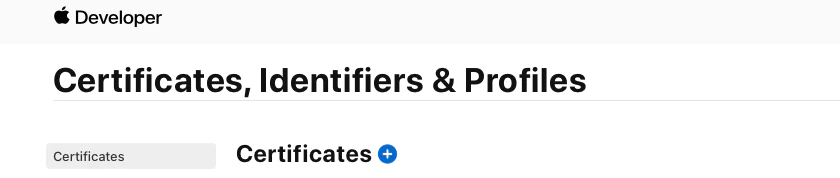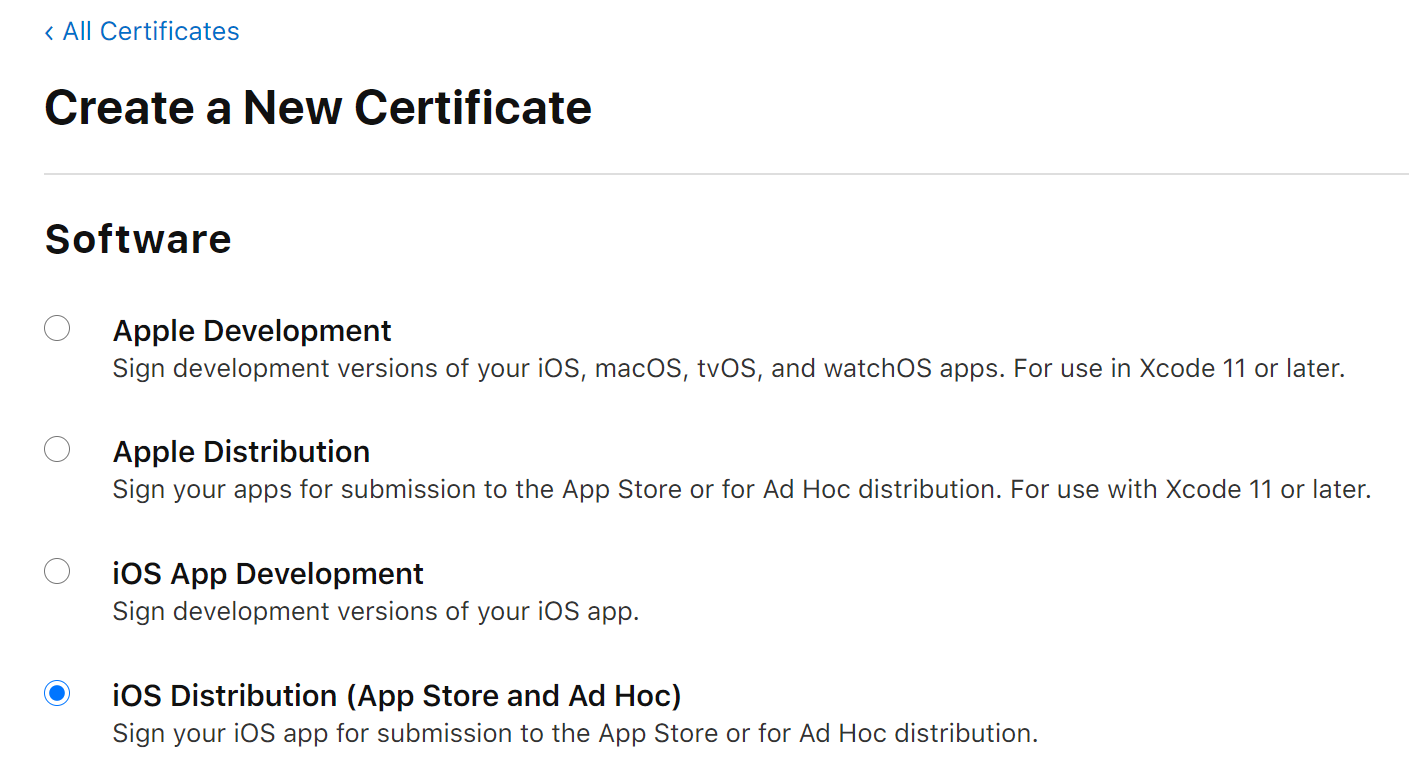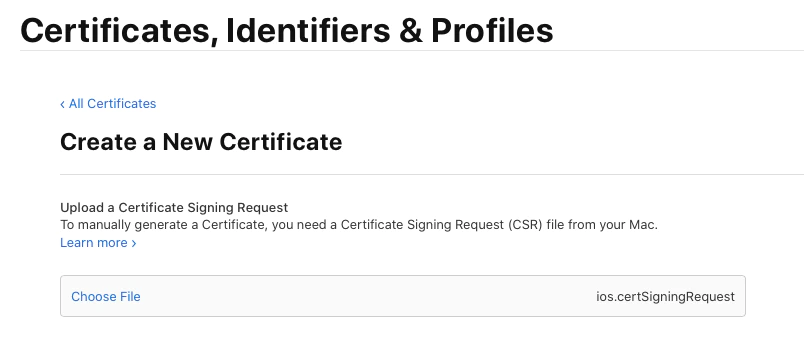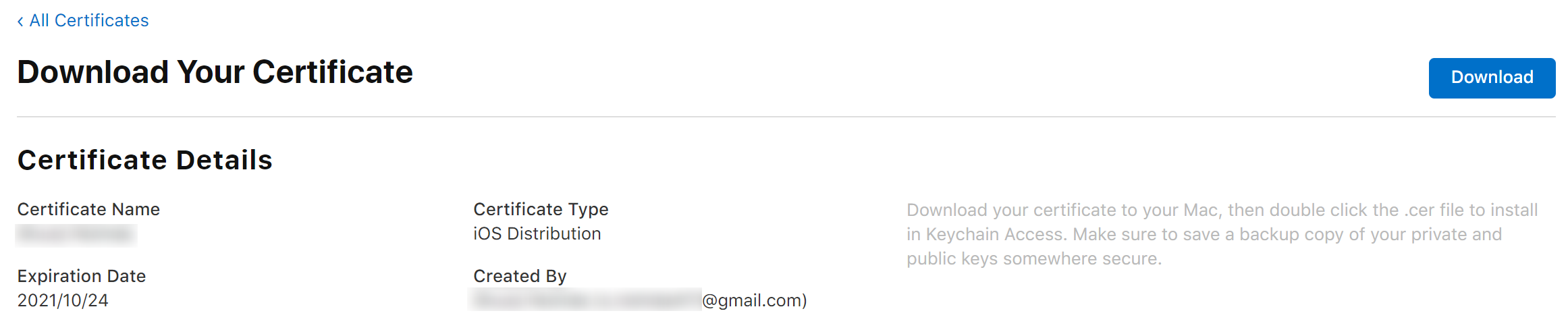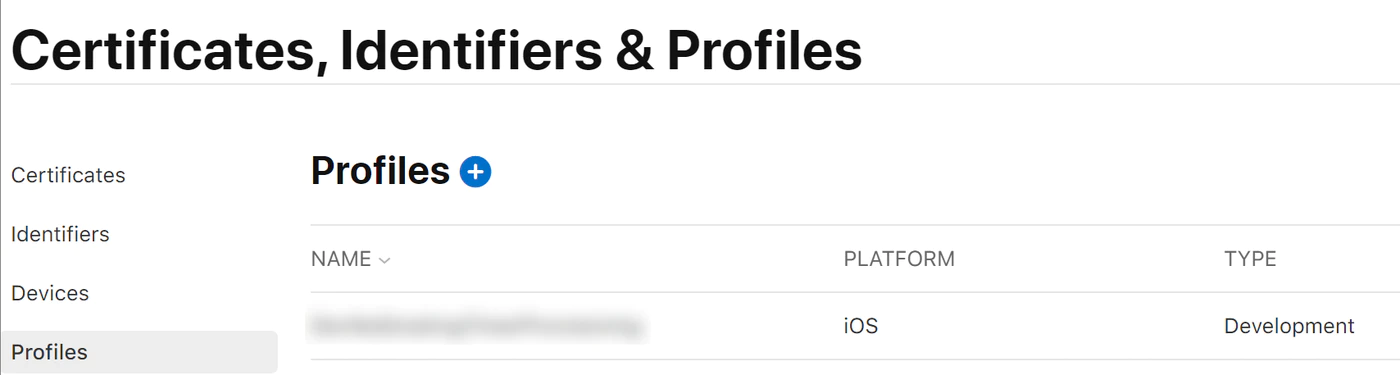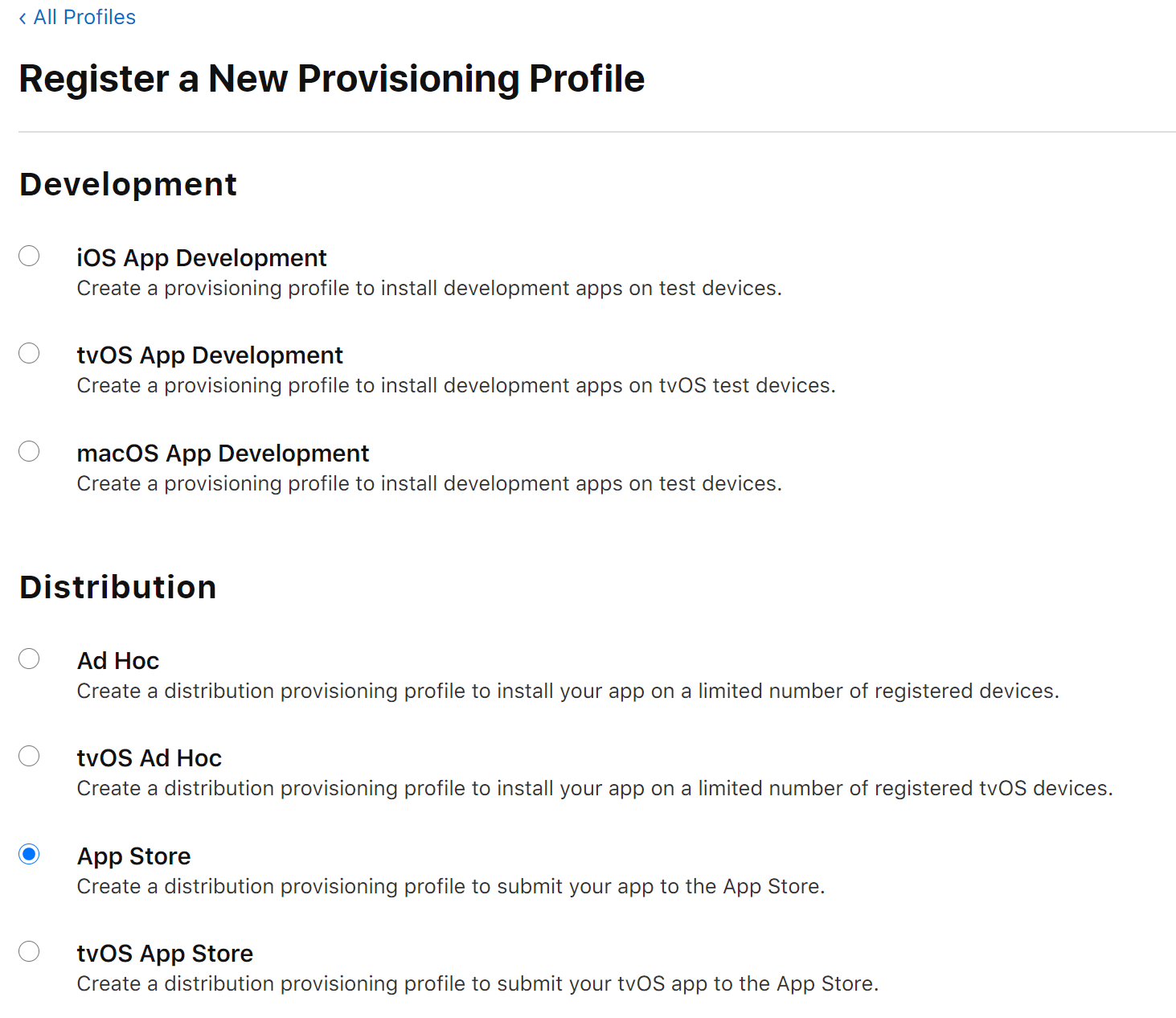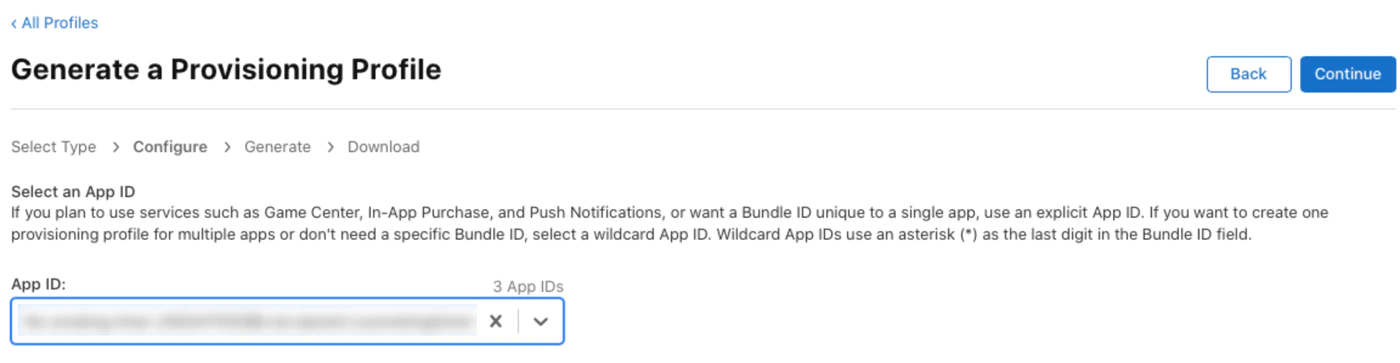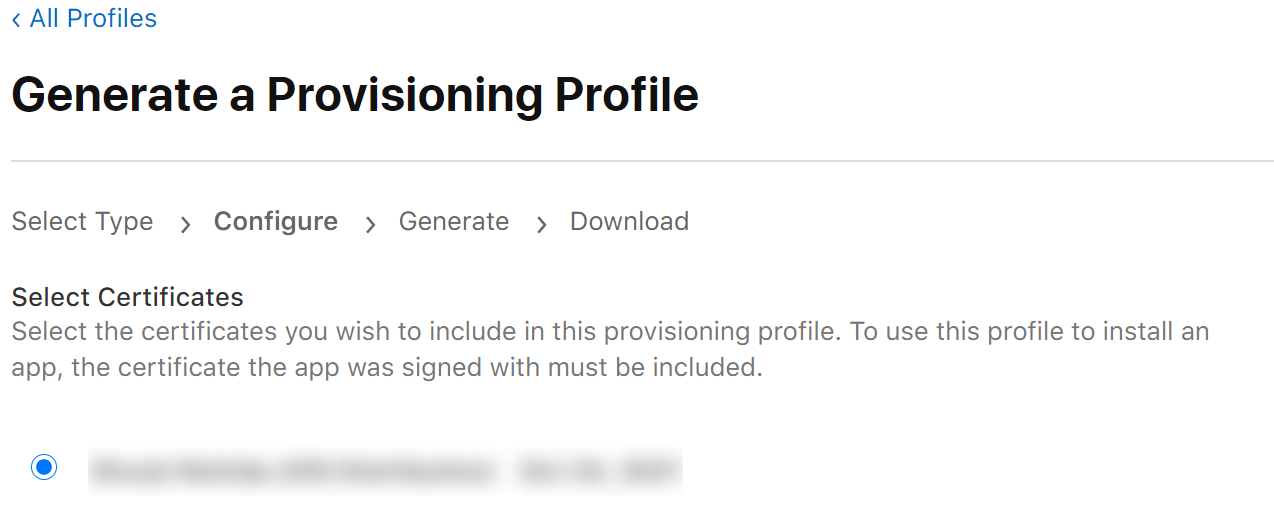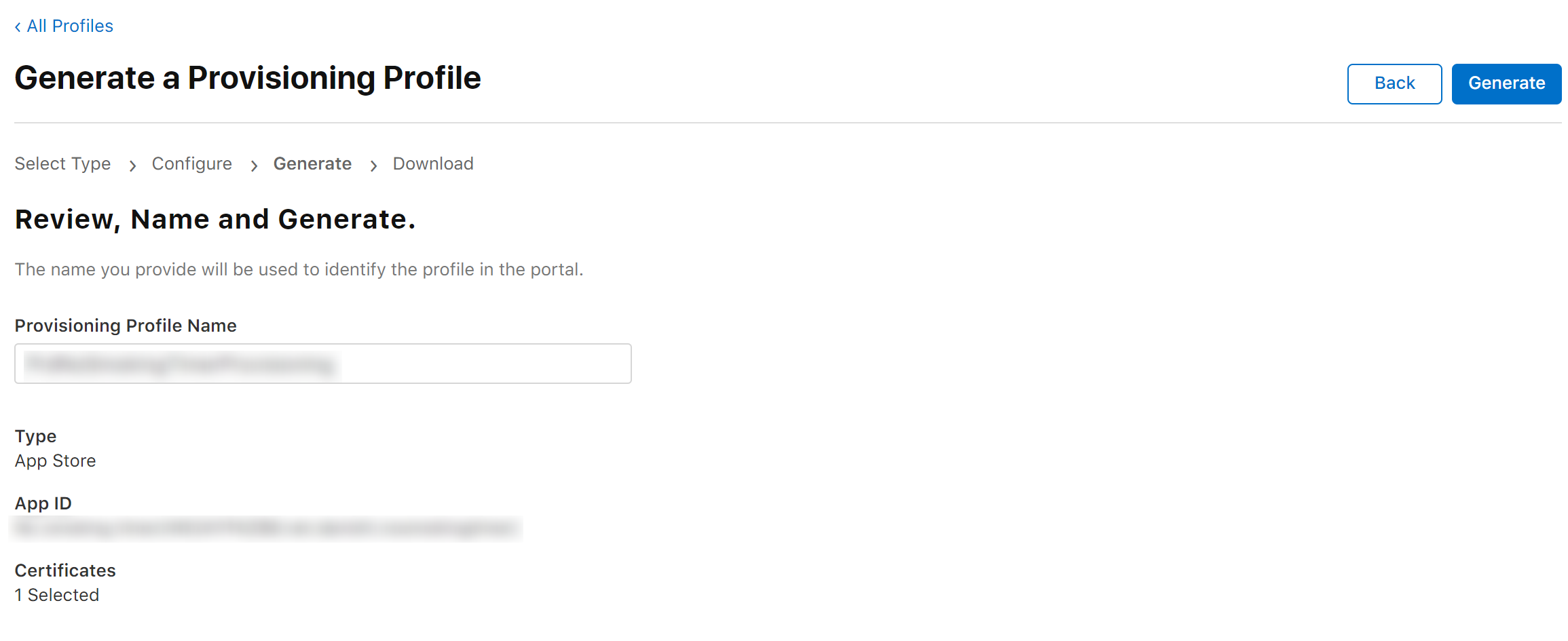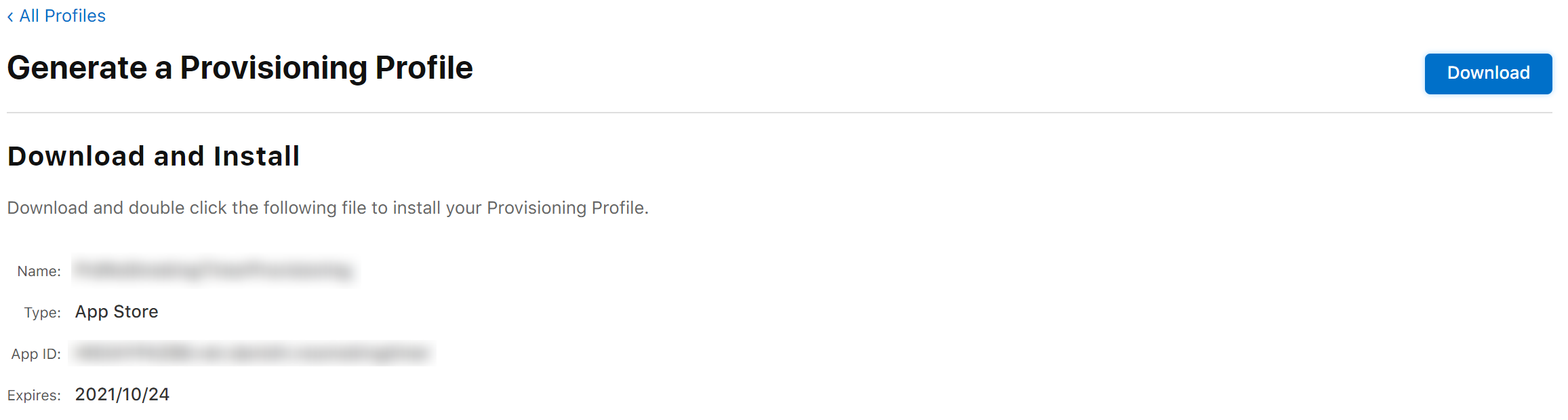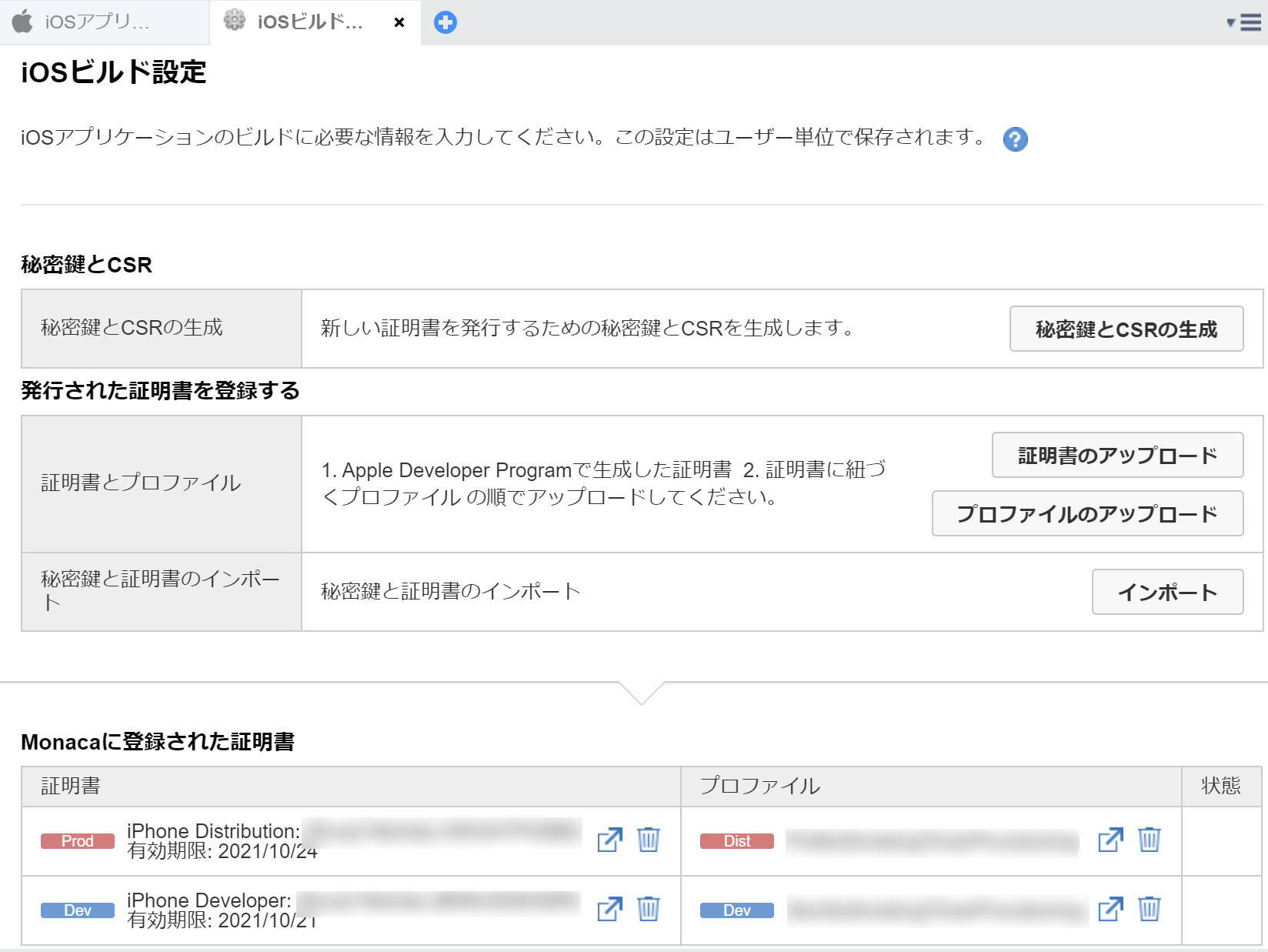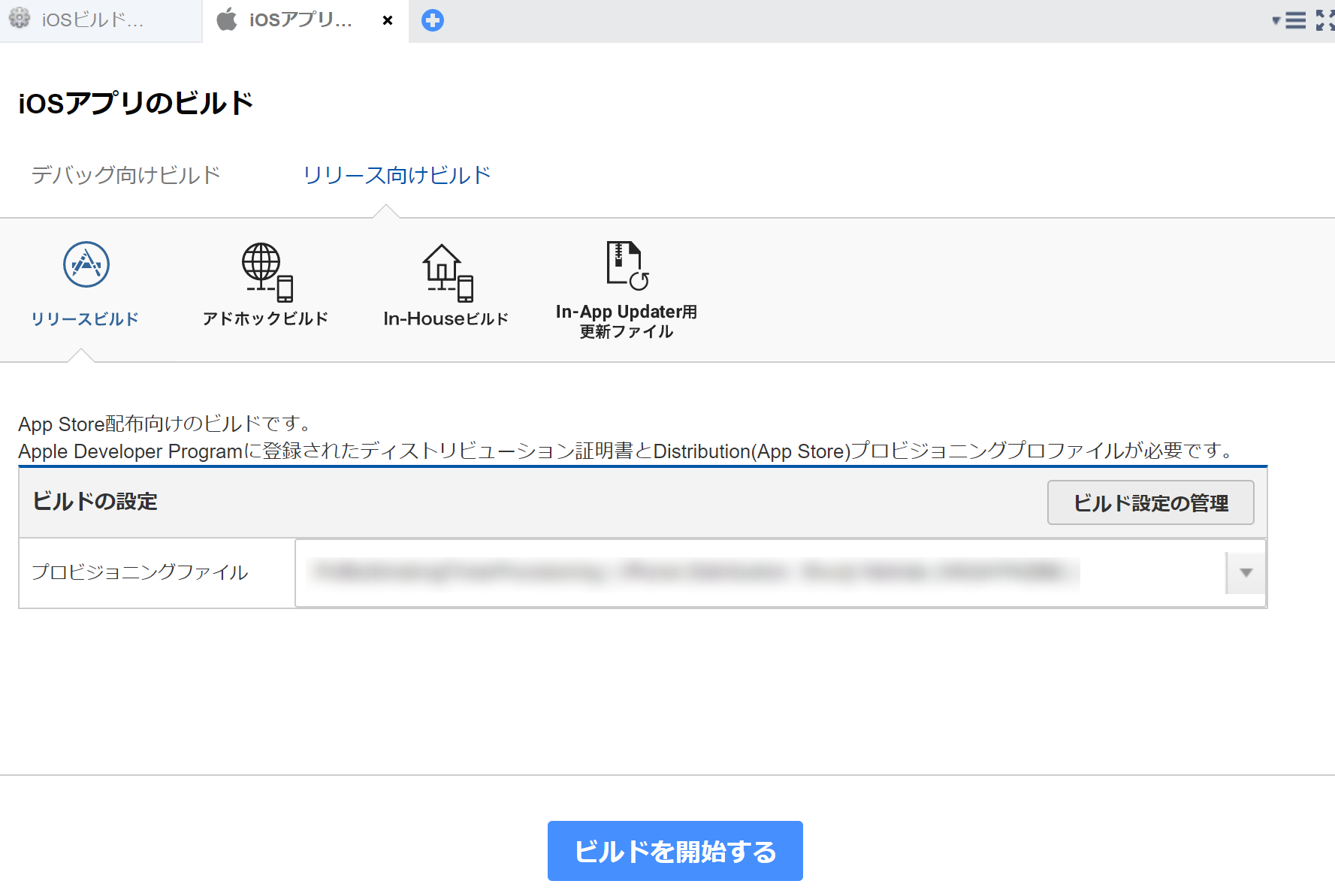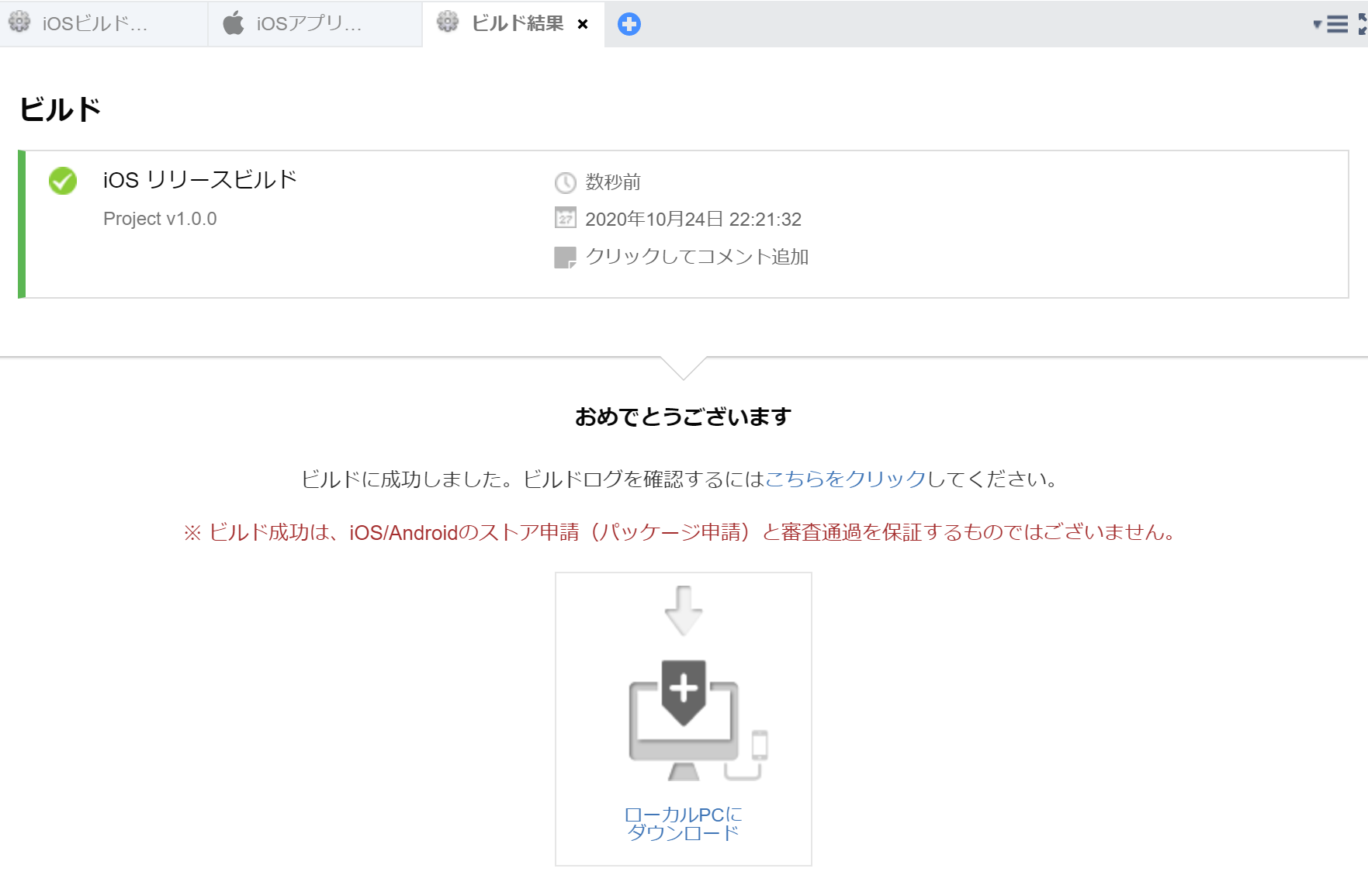MonacaでiOSデバッグビルドを実行するまでの記事の続きです。
基本的にデバッグビルドと手順はほぼ一緒で、App IDsはデバッグビルドのものをそのまま使います。
秘密鍵とCSRの生成
デバッグビルドのときと同じくMonaca IDEの「iOSビルド設定」から「秘密鍵とCSRの生成」を行います。
CSRをApple Developer Programに登録してCER証明書を発行
Apple Developer Programから「Certificates, IDs & Profiles」を選択、プラスマークを押してCertificatesを追加します。
リリースビルドなので「iOS Distribution (App Store and Ad Hoc)」を選択
先ほど作成したCSRをアップロード
CER証明書が発行されるのでダウンロードします。
プロビジョニング・プロファイルの作成
リリース用のプロビジョニング・プロファイル(Provisioning Profile)を作成します。
紐づけるBundle IDを選択します。
紐づけるCER証明書を選択します。
名前を付けてプロビジョニング・プロファイルを生成します。
生成したファイルをダウンロード。
ビルド・ストア提出
CER証明書とプロビジョニング・プロファイルをMonacaにアップロードします。
「証明書のアップロード」⇒「プロファイルのアップロード」の順でアップロードします。
成功すればリリース証明書がMonacaに登録されます。
設定した証明書を選択してリリースビルドを開始します。
しばらく待ってアプリのビルドエラーがなければ、ビルド結果が表示されます。
出来上がったIPAファイルはダウンロードしてApp Store Connectの申請に使います。
ストア提出の流れは下記記事が分かりやすかったです。